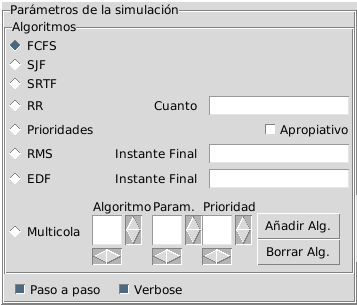
Para realizar una simulación se elige en el Menú principal la opción Cargar datos de simulación:
Se muestra un cuadro de diálogo como el siguiente expuesto, en el cual se debe elegir el fichero a ser cargado. Nótese que el fichero debe tener el formato descrito en la sección formato del fichero de datos de la simulación
Una vez cargado el fichero (en este caso 1prueba.txt) se debe elegir el tipo de simulación que se desea, dentro de la zona de parámetros de simulación. En este caso se ha escogido FCFS con modo paso a paso y verbose.
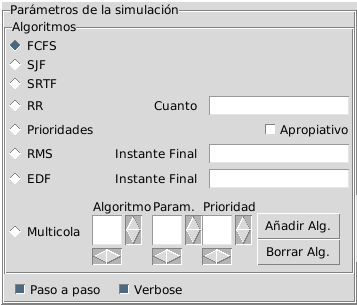
Para iniciar una simulación se elige en el menú Principal la opción Iniciar simulación:

Se recibe el mensaje de simulación iniciada:
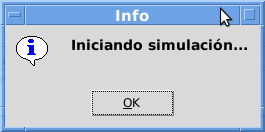
Tras usar dos veces el botón de avanzar un paso la simulación la simulación queda en el siguiente estado:
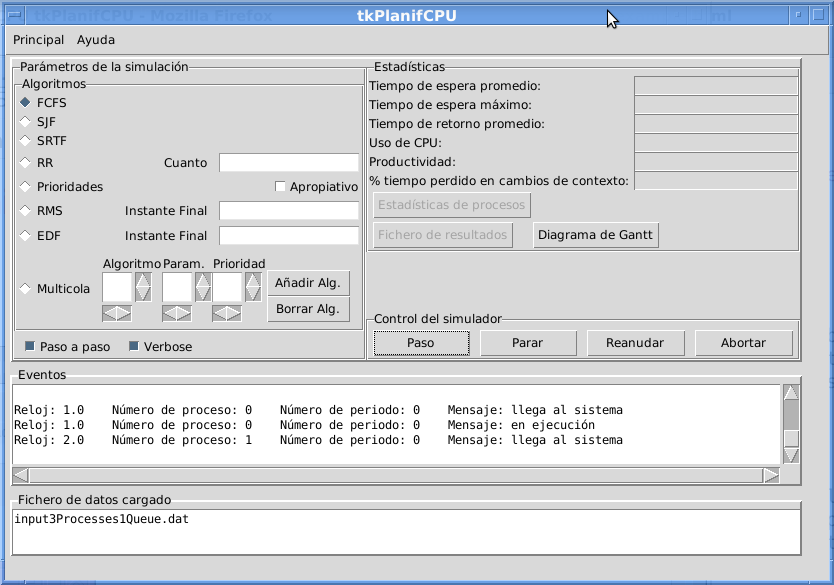
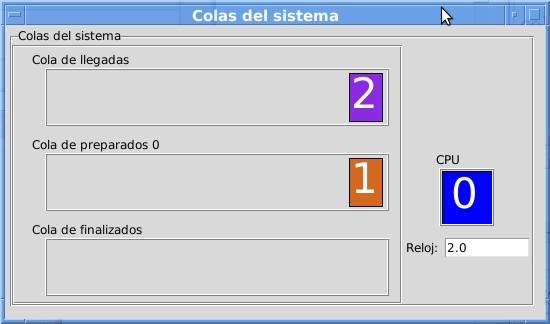
Como la simulación aún no ha concluido (se encuentra en el modo paso a paso) el botón usado para mostrar las estadísticas detalladas estará desactivado.
Si se pulsa sobre el botón  el programa realizará
todas las acciones que quedan para terminar la simulación hasta que
se nos muestra el mensaje:
el programa realizará
todas las acciones que quedan para terminar la simulación hasta que
se nos muestra el mensaje:

Para conocer los detalles de un proceso basta hacer click con el botón izquierdo del ratón sobre él (en cualquiera de las colas y en cualquier momento, no tiene porqué haber finalizado la simulación):
 Estos datos se actualizan por cada evento de la simulación (si el
modo verbose está seleccionado).
Estos datos se actualizan por cada evento de la simulación (si el
modo verbose está seleccionado).
Como la simulación ya ha concluido, se puede tener acceso al botón
 ,
que abrirá una ventana con el siguiente aspecto:
,
que abrirá una ventana con el siguiente aspecto:

Como se puede observar aparecen los procesos que han intervenido en la simulación. Para obtener sus estadísticas detalladas basta pulsar sobre el que se desee. Si sólo existe un periodo por proceso (como es este caso) directamente se nos muestra sus estadísticas, pero si tuviera más de un periodo habría que seleccionar el periodo que se se desea consultar de ese proceso.
Si se desea consultar el Diagrama de
Gantt se pulsa sobre
 dentro de la zona de "Estadísticas".
Para este caso es:
dentro de la zona de "Estadísticas".
Para este caso es:
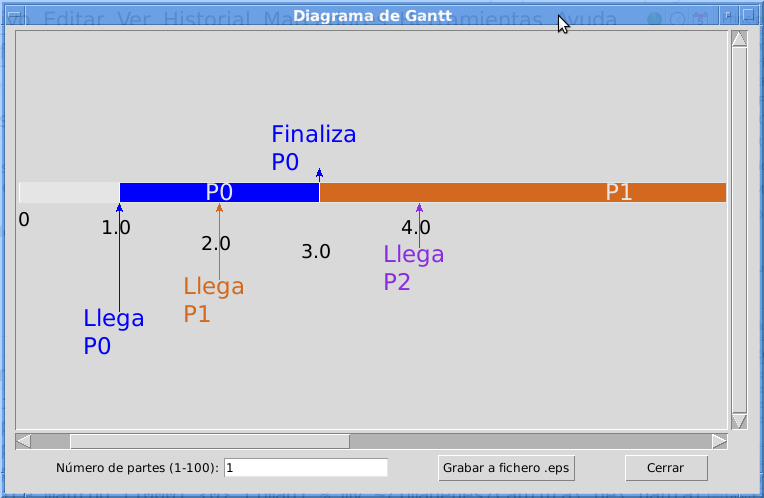
Para guardar los resultados se pulsa sobre
 dentro de la zona de "Estadísticas":
dentro de la zona de "Estadísticas":
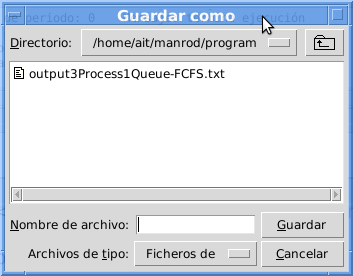
En el cuadro de diálogo para guardar los resultados de la simulación se escribe el nombre del fichero (se puede seleccionar también el tipo de fichero), y se da a aceptar. El sistema confirmará la acción con el siguiente cuadro de diálogo:

Si se realiza una nueva simulación (en menú desplegable "Iniciar simulación") con los mismos datos se vuelve a repetir la imagen de antes (estado tras pulsar dos veces el botón de avanzar un paso la simulación):
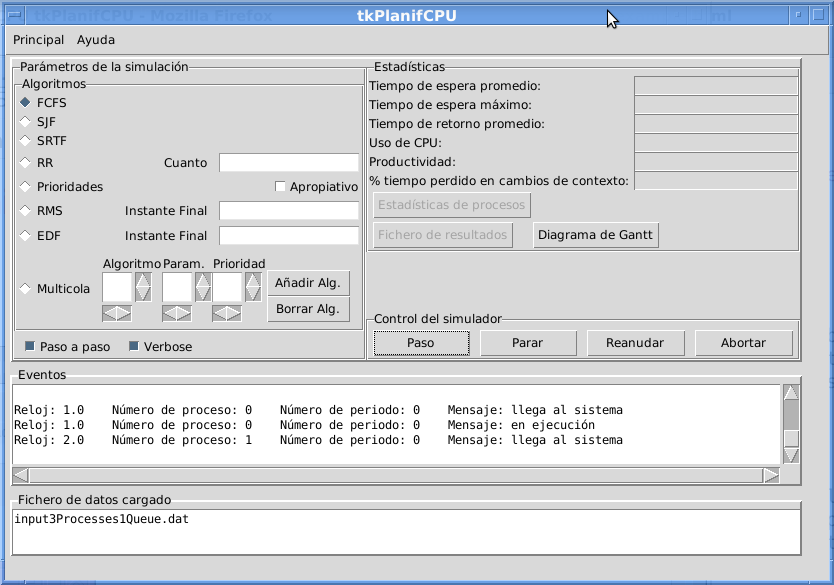
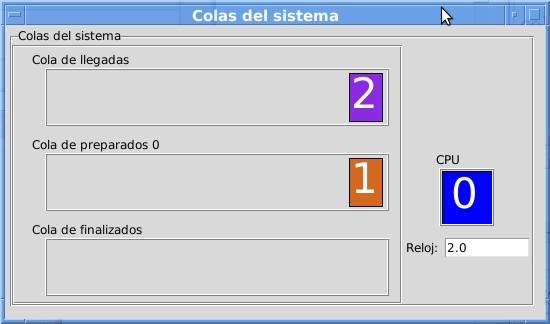
Si ahora se eligiera abortar la simulación mediante
 de la zona de modo de ejecución, se obtendría el siguiente mensaje:
de la zona de modo de ejecución, se obtendría el siguiente mensaje:
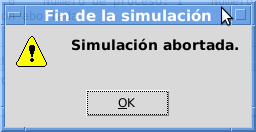
También se vería reflejado en el marco de Eventos:

Las funciones de los botones de la zona de control de la simulación sólo están disponibles si son válidas según el estado de la simulación. Por ejemplo, los botones de la zona de control de la simulación sólo estarán disponibles si la simulación se ha iniciado; los botones de seleccionar el fichero de salida o mostrar las estadísticas detalladas sólo estarán disponibles si la simulación ha finalizado correctamente.